Как начать работать с Колибри.Интеграция
Раздел рассказывает как создать новый процесс, открыть сохраненный и как работать с конструктором процессов.
Создание нового процесса
- Для создания нового процесса нажмите кнопку Новый. Новый процесс будет открыт в конструкторе процессов.
- Для сохранения процесса в базу данных нажмите кнопку Сохранить панели инструментов.
- Введите название процесса и нажмите кнопку Сохранить.
Открытие сохраненного процесса
Для открытия сохраненного процесса из базы данных:
- Нажмите кнопку Открыть.
- Выберите из списка требуемый процесс.
- Нажмите кнопку Открыть.
Для открытия сохраненного процесса из файла:
- Нажмите кнопку Открыть из файла подменю кнопки Открыть.
- Выберите файл с расширением .cwf.
- Нажмите кнопку Открыть.
Процесс будет открыт в конструкторе процессов.
Конструктор процессов
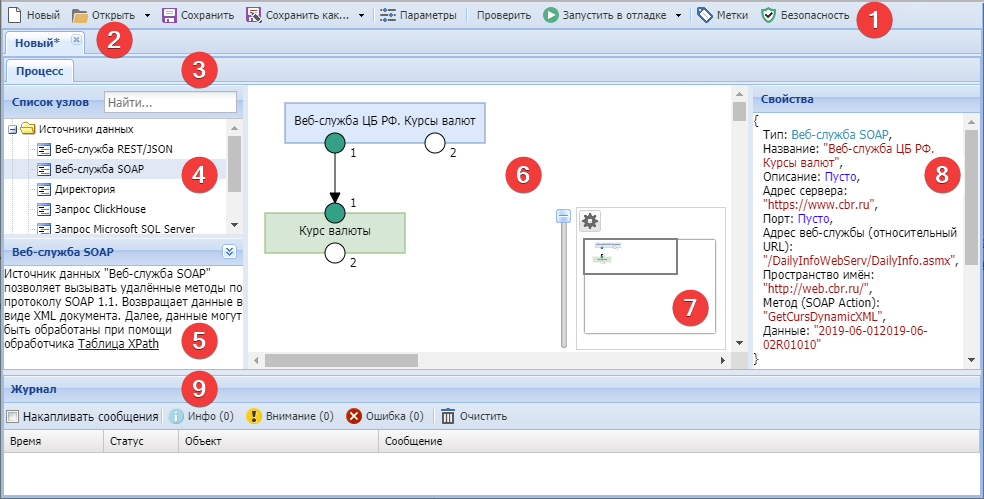
Элементы, представленные в конструкторе процессов:
- Панель инструментов конструктора

Панель инструментов содержит следующие кнопки:- Создание нового процесса
- Открытие сохраненного процесса
- Сохранение изменений процесса
- Сохранение текущего процесса как копии или в файл
- Работа с параметрами процесса
- Запуск процесса в режиме проверки
- Запуск процесса в режиме отладки или с сохранением
- Работа с метками процесса
- Работа с разрешениями на процесс
- Вкладки с редактируемыми процессами
Конструктор позволяет одновременно просматривать и настраивать несколько процессов в разных вкладках. Вкладки настройки процесса и просмотра результатов выполнения узлов
Помимо диаграммы процесса, просматривайте в конструкторе на отдельной вкладке результаты выполнения каждого узла.Замечание
Результат выполнения узла доступен после запуска процесса в режиме отладки или после запуска с сохранением.
Список узлов
Стройте диаграмму процесса из представленных узлов. Используйте строку поиска, чтобы найти требуемый узел.- Описание узла
- Рабочая область построения диаграммы процесса
- Панель изменения размера и выбора масштаба рабочей области
Используйте панель для изменения размеров рабочей области, также для выбора масштаба её отображения. - Панель свойств узла
- Журнал запуска процесса
Просматривайте журнал выполнения узлов, фильтруйте его записи по статусу (Инфо, Внимание, Ошибка).
Что дальше
- Посмотрите, как сохранить процесс.
- Узнайте, как построить процесс.